首页 > 电脑教程
手把手详解win10系统升级后风扇响声很大的处理办法
2021-11-21 18:28:39 电脑教程
今天教大家一招关于win10系统升级后风扇响声很大的解决方法,近日一些用户反映win10系统升级后风扇响声很大这样一个现象,当我们遇到win10系统升级后风扇响声很大这种情况该怎么办呢?我们可以 1、打开控制面板—找到电源选项,在选择的电源计划后面点击“更改计划设置”; 2、点击“更改高级电源设置”;下面跟随小编脚步看看win10系统升级后风扇响声很大详细的解决方法:


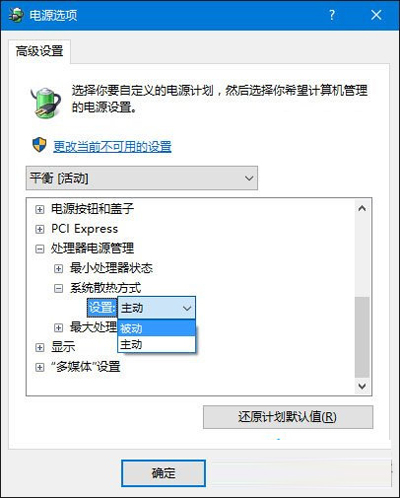
升级Win10系统后风扇响声很大的解决方法如下:
1、打开控制面板—找到电源选项,在选择的电源计划后面点击“更改计划设置”;

更改计划设置
2、点击“更改高级电源设置”;

更改高级电源设置
3、在这里将系统散热方式更改为“被动”,确定即可;
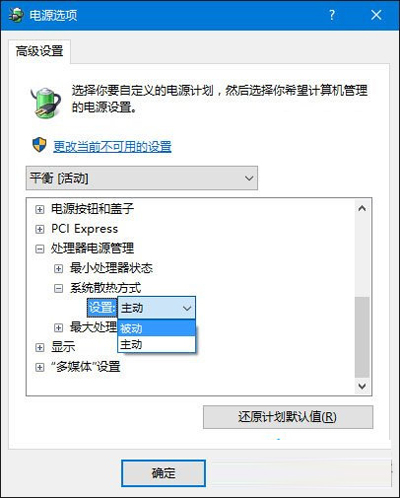
系统散热方式
以上就是升级Win10系统后风扇响声很大的解决方法了,把散热方式改为被动后,散热效率会变低,会影响系统的性能,这方面需要用户自己权衡。
是不是困扰大家许久的win10系统升级后风扇响声很大的解决方法问题已经解决了呢?还有不知道怎么解决的小伙伴赶快来学习一下吧!欢迎继续关注,后续会有更多精彩!
相关教程推荐
- 2021-10-30 win7升级win10还免费吗,win7升级win10
- 2021-11-20 win7进入带命令提示符,win7进入带命令提示符的安
- 2021-09-28 电脑xp系统升级win7,台式电脑xp系统升级win7
- 2021-08-06 win7文件夹打不开,win7文件夹打不开怎么回事
- 2021-10-08 win7升级专业版,windows7旗舰版升级
- 2021-11-18 win7怎么升win10,win7怎么升级ie浏览器
- 2021-11-13 微软官网win7,微软官网win7升级win10
- 2021-08-01 电脑怎么升级win7,电脑怎么升级win7旗舰版
- 2021-06-26 win7杜比,win7杜比音效
- 2021-09-18 win7 ie 升级,win7重装IE
热门教程